cad怎么调出来命令栏 CAD软件如何调出输入命令对话框
更新时间:2024-02-20 12:48:35作者:xiaoliu
CAD软件是一种广泛应用于工程设计领域的计算机辅助设计软件,它具有强大的绘图和建模功能,在使用CAD软件时,我们经常需要调出命令栏来输入各种指令,以完成相应的操作。如何调出CAD软件的命令栏呢?通常我们可以通过点击软件界面上的相应按钮或者使用快捷键来实现。当命令栏出现后,我们可以在其中输入命令,进行绘图、编辑、修改等操作。对于想要学习和使用CAD软件的人来说,熟练掌握如何调出命令栏是非常重要的一步。下面我们将详细介绍CAD软件如何调出输入命令对话框,帮助大家更好地使用这一强大的设计工具。
操作方法:
1.首先,我们打开AutoCAD 2019,此时是没有命令栏的。
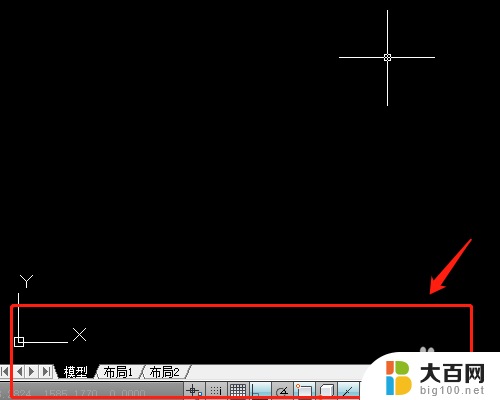
2.我们在CAD的菜单栏上,找到如图所示的工具选项。
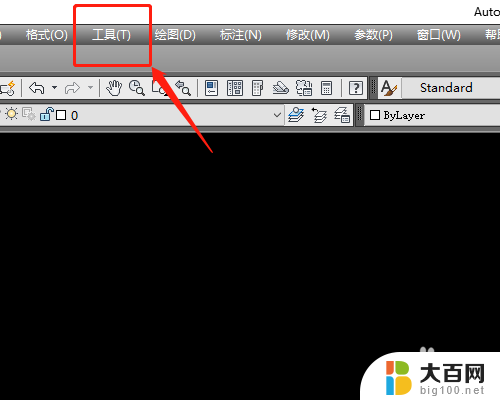
3.鼠标左击弹出工具页面,我们找到命令行,鼠标左键单击确认即可调出命令栏。
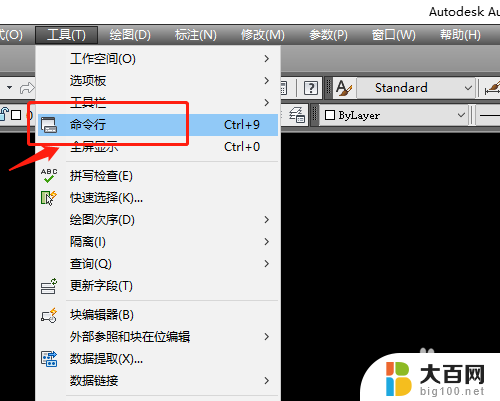
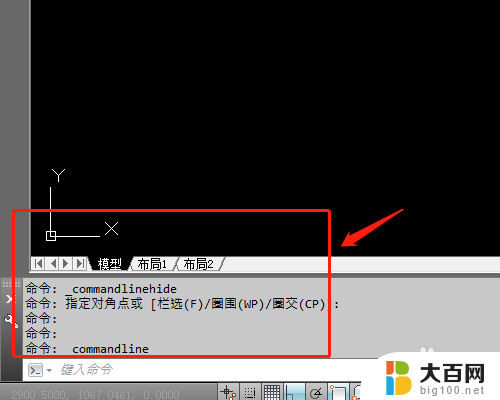
4.我们可以看到命令栏后有ctrl+9的标注,在键盘上键入ctrl+9组合键也可以调出命令栏。
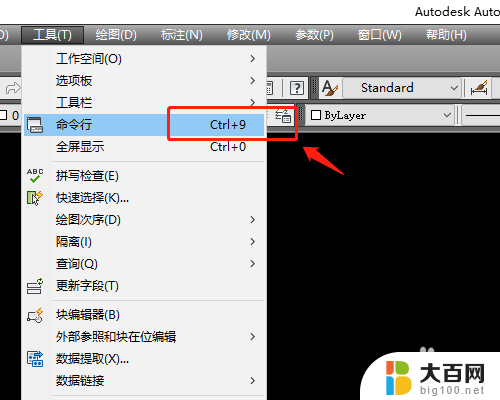
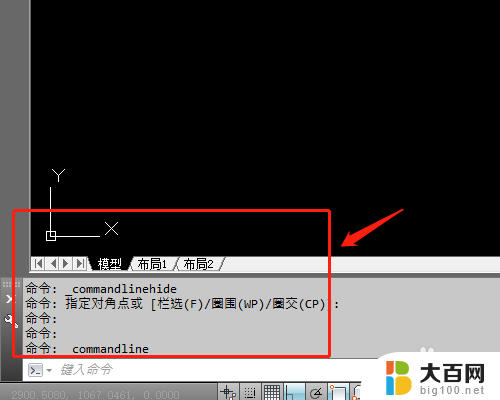
以上是关于如何调出CAD命令栏的全部内容,如果您遇到相同情况,可以按照以上方法解决。
cad怎么调出来命令栏 CAD软件如何调出输入命令对话框相关教程
- cad输入命令栏怎么调出来 CAD输入命令对话框如何打开
- cad如何把命令栏调出来 CAD输入命令对话框的使用方法
- cad 命令窗口 怎样打开CAD的输入命令对话框
- cad没有命令栏怎么办 CAD命令栏不见了怎么恢复
- cad下拉菜单栏怎么调出来 CAD软件菜单栏不见了如何调出
- cad怎么把快捷工具栏调出来 CAD绘图软件中怎么调出标注工具栏
- caddiv命令怎么使用 CAD中使用div命令编辑的步骤
- caddal命令怎么用 AL命令在CAD软件中的使用技巧和注意事项
- cad怎么打开工具栏 如何调出CAD绘图工具栏
- cad快捷键删除 CAD删除命令的快捷键是什么
- 苹果进windows系统 Mac 双系统如何使用 Option 键切换
- win开机不显示桌面 电脑开机后黑屏无法显示桌面解决方法
- windows nginx自动启动 Windows环境下Nginx开机自启动实现方法
- winds自动更新关闭 笔记本电脑关闭自动更新方法
- 怎样把windows更新关闭 笔记本电脑如何关闭自动更新
- windows怎么把软件删干净 如何在笔记本上彻底删除软件
电脑教程推荐